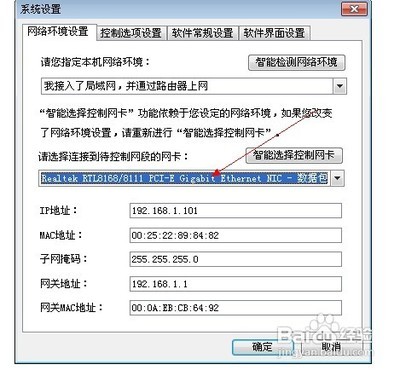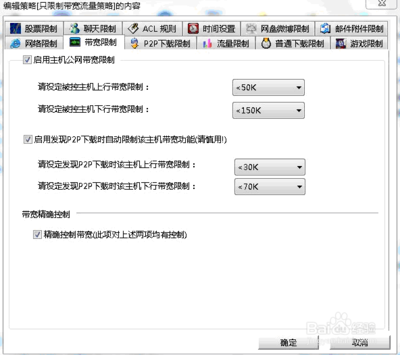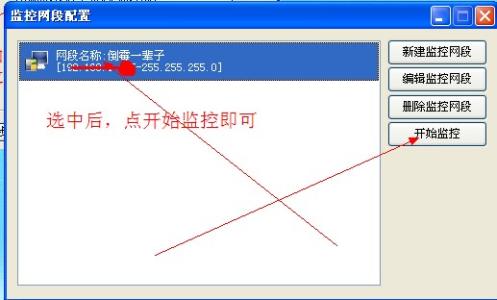相信很多局域网用户对于局域网内有人下载是深恶痛绝,特别是迅雷下载,网络资源占用率太高,那么如何控制迅雷下载呢?今天小编从两个方面跟大家分享一下控制迅雷下载的办法!
局域网控制迅雷下载的方法
一、通过迅雷自带限速控制
如果局域网用户不多,那么基本上一旦有人下载,是可以通过询问找到源头的,那么可以直接使用迅雷自带的限速功能进行限速即可。在迅雷软件界面的左下角找到“下载优先”。
点击,在菜单中选择“自定义限速”,根据需要输入“最大下载速度”和“最大上传速度”,小编推荐根据一般家庭带宽,最大下载速度设置为200KB/s即可,最大上行速度设置为10KB/s。
二、通过网管软件进行控制
如果局域网用户过多,或者不方便进行询问获知的情况下,那么可以使用网管软件进行控制迅雷下载,这里以聚生网管软件为例,百度“聚生网管”,点击第一个网页进入。
点击“下载中心”—“点击下载”。
下载完成,解压,运行“LanQos”进行安装,依照提示点击“下一步”直到完成即可。
点击“开始”—“所有程序”—“聚生网管”—“聚生网管”。
点击“创建监控网段”,输入网段名称(随便输入即可),点击“下一步”,选择工作网卡,一般电脑都只有一个网卡,点击下拉菜单,直接选中工作网卡即可。点击“下一步”直到完成。
选中新建监控的网段,点击“开始监控”。
点击“启用监控”,软件会自动扫描局域网中工作的电脑并在下面的主机列表中显示出来。
点击“配置策略”—“新建策略”,输入策略名称(随便输入即可)。
点击“带宽限制”,在“启用主机公网带宽限制”和“启用发现P2P下载时自动限制该主机带宽功能”前打勾。并输入各自的上行带宽和下行带宽,小编建议,上行均为10KB即可,下行均为200KB够用了,最后点击“确定”完成策略配置。
然后在每一需要控制的主机上方点击右键,选择“为选定主机指定策略”,选择刚刚新建的策略即可进行迅雷下载控制。
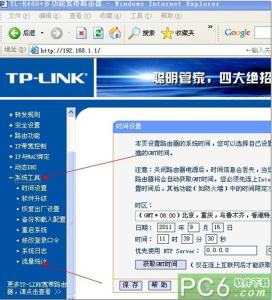
END
 爱华网
爱华网